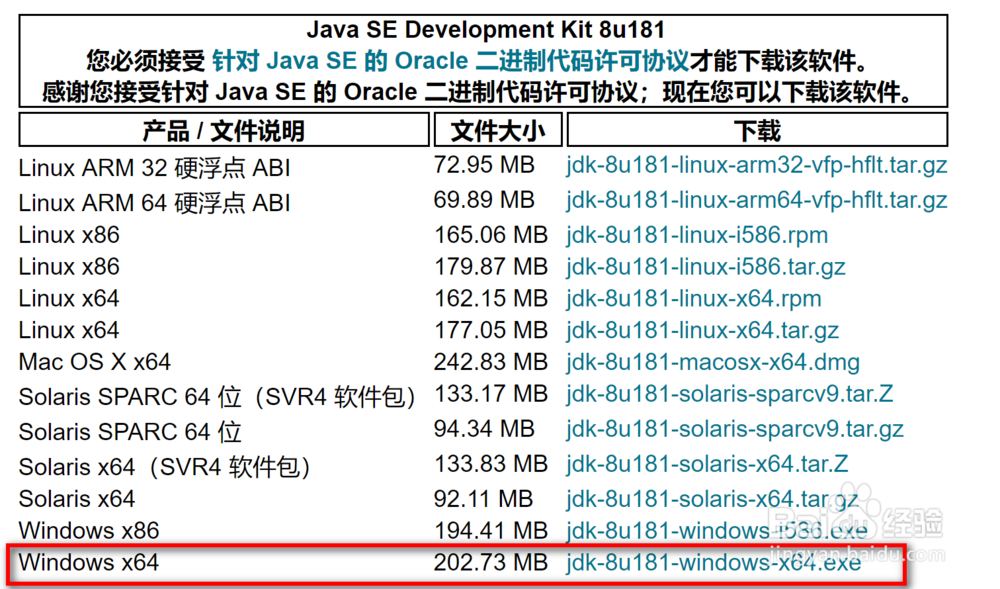win10配置java8环境
1、官网下载软件javawindows版本安装包,对应自己电脑选择32、64位安装包
2、下载必须点击左边的接受协议才能下载。这里就不贴下载地址了,搜索一下jdk8即可。
3、找到下载好的软件双击打开开始安装。
4、这里安装项可以默认即可
5、但是安装路径最好是自定义,且不能有中文和特殊字符。或者默认安装路径,但要记住安港粕登漪装在什么位置,后面还需要用到这个路径。C:\Program Files\Java\jdk1.8.0_181\
6、坐等安装完成。
7、安装完成后需要配置环境变量,进入环境变量配置界面。
8、配置环境变量JAVA_HOME=C:\Program Files\Java\jdk1.8.0娄多骋能_181\路径是之前安装的路径,填好后点击确认
9、cmd验证一下:java -version回显信息如图表示安装成功
声明:本网站引用、摘录或转载内容仅供网站访问者交流或参考,不代表本站立场,如存在版权或非法内容,请联系站长删除,联系邮箱:site.kefu@qq.com。
阅读量:95
阅读量:35
阅读量:77
阅读量:51
阅读量:41